Autodesk® CFD と Autodesk® Simulation Mechanical 間の相互運用性では、流体構造連成(FSI)をサポートしています。具体的には、この実装は一方向の連成マルチフィジックス解析の一種です。CFD シミュレーションから得られた流体界面反応(静圧結果)を、構造解析モデルに荷重として適用します。このソフトウェアでは、(流体-固体パーツ間の界面における) CFD 静圧を Mechanical モデルの節点力に変換します。
メッシュが同一である必要はありませんが、両方のメッシュが同じ CAD ジオメトリを基盤とする必要があります。相互運用プロセスでは、CFD モデルと Mechanical モデルの CAD ジオメトリが一致するかどうかを確認します。CFD と構造解析のメッシュ作成要件は大幅に異なることがあります。1 つのメッシュの要素面に対する圧力を異なるメッシュの節点上の力にマッピングすることで、モデリングの柔軟性が大幅に向上します。このプロセスにより、それぞれの解析タイプに最適なメッシュ タイプを使用することができます。
次の Simulation Mechanical 解析タイプでは、Autodesk CFD 結果を使用する FSI ワークフローをサポートしています。
-
線形解析:
- 線形材料による静解析1
- 固有値解析(初期応力考慮)
- 線形座屈解析
-
非線形解析:
2
- 非線形材料による MES 解析
- 非線形材料による静解析
- [流体圧力]列が、線形静的応力解析の[解析パラメータ]ダイアログ ボックス内の[荷重ケース乗数]テーブルに含まれています。Autodesk CFD 解析からの反力を、変動する乗算係数を伴う、複数の荷重ケースの荷重として適用できます。
- Simulation Mechanical で非線形解析を実行する場合、荷重曲線 1 を使用し、流体反力の大きさを時間の関数として制御する必要があります。荷重曲線 2 以上は、その他の適用される荷重を制御するために使用します。
Autodesk CFD の流体解析は、定常または非定常になります。ただし、CFD 解析が非定常である場合、Simulation Mechanical モデルに結果を適用する単一の時間ステップを選択する必要があります。
現在、CFD と Mechanical 間の流体構造連成は、CAD ソリッド ジオメトリに基づく 3D モデルに限られています。
例
次に一方向 FSI の例を示します。製品(この例では屋外灯の柱)が、厳しい気候条件で発生する風圧荷重に耐えられるかどうかを判断します。CAD モデルで、灯柱の地上部分を囲む流体領域を含めます。
CAD モデルを Autodesk CFD にインポートします。流体を空気として定義します。流体の流入口表面における流体速度を時速(ここでは風速) 150 マイルと指定します。必要なメッシュの作成と定常流体解析の設定が完了したら、シミュレーションを実行します。
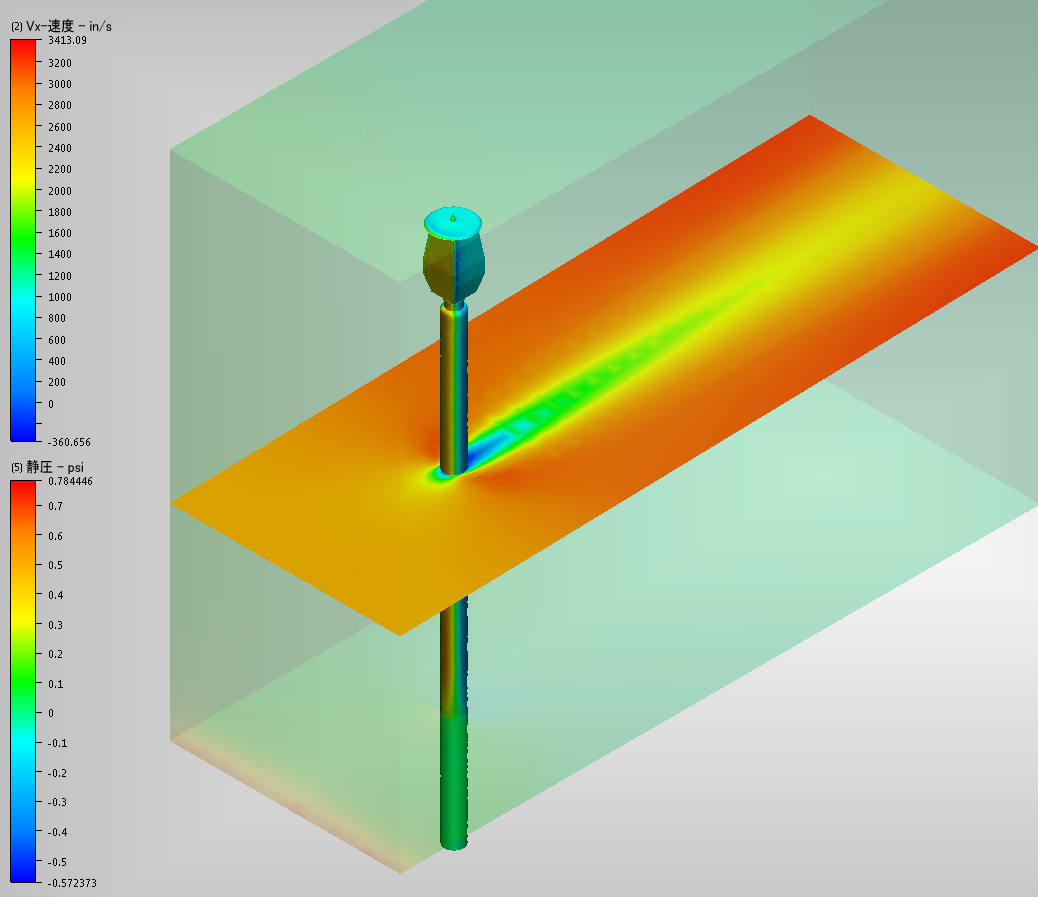
図 1: CFD 解析の静圧結果
同じ CAD ジオメトリを Simulation Mechanical にインポートします。ただし、空気を表すパーツは抑制します。灯柱の下部(埋まっている部分)を拘束します。流体反力のソース(CFD スタディと設計シナリオ)を指定します。必要なメッシュの作成と線形静的応力解析の設定が完了したら、シミュレーションを実行します。
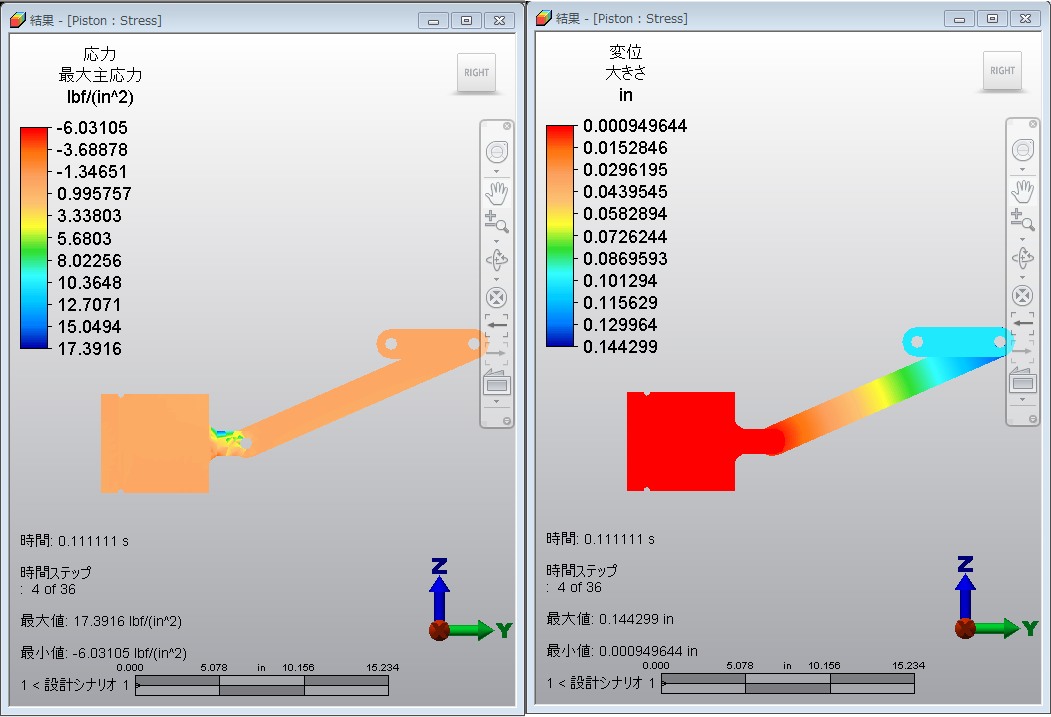
図 2: Mechanical 解析のフォン ミーゼス応力および変位の大きさの結果
プロセス
- Autodesk CFD で流体シミュレーションを設定して実行します。このフェーズでは、流体と固体のパーツの両方がアクティブになります。
- 相互運用性を機能させるために、2 つのシミュレーション プログラムの両方が同じコンピュータにインストールされている必要はありません。Autodesk CFD と Mechanical が異なるワークステーション上にある場合は、Mechanical ワークステーションに CFD モデル ファイルを転送します。必要なファイルを容易に転送するためには、結果が出ているスタディをアーカイブします。次に、*.cfz ファイルを Mechanical の解析コンピュータにコピーし、コンテンツを解凍します。*.cfz ファイルは標準の Zip アーカイブで、好きな Zip ファイル マネージャと関連付けることができます。 重要: 同じワークステーションで CFD と Mechanical を実行している場合は、以降の手順に進む前に Autodesk CFD を終了します。Autodesk CFD を終了すると、スタディが閉じて、すべての結果ファイルが解放されるため、Simulation Mechanical でこれらに適切にアクセスできるようになります。
- Simulation Mechanical に同じ CAD モデルをインポートします。構造解析で使用されない流体パーツを抑制します。固体パーツのみが考慮されます。
- [解析パラメータ]ダイアログ ボックスの[流体反力]タブにアクセスします。このタブにアクセスするには、いくつかの方法があります。
- [セットアップ]
 [荷重]
[荷重]  [CFD 結果]
[CFD 結果]  [流体反力]の順にクリックします。
[流体反力]の順にクリックします。 - [セットアップ]
 [モデル セットアップ]
[モデル セットアップ]  [パラメータ]の順にクリックして、[解析パラメータ]ダイアログ ボックスにアクセスします。次に、[流体反力]タブをクリックします。
[パラメータ]の順にクリックして、[解析パラメータ]ダイアログ ボックスにアクセスします。次に、[流体反力]タブをクリックします。 - ブラウザの[解析タイプ]の見出しを右クリックし、[解析パラメータを編集]コマンドを選択します。次に、[流体反力]タブをクリックします。
- [セットアップ]
- [反力荷重のソース]プルダウン メニューから[Autodesk CFD ファイル]を選択します。
- [参照]をクリックし、CFD スタディが保存されているフォルダに移動します。目的の *.cfdst ファイルを選択して、[開く]をクリックします。
- 設計スタディのパスとファイル名のすぐ下にあるプルダウン メニューを使用して、CFD モデルから使用する設計シナリオを選択します。
- 以下の 2 つの条件のいずれかに該当する場合は、反力に使用するステップを指定する必要があります。[使用するステップ]ドロップダウン メニューを使用して、ステップを選択します。入力に 1 つのステップのみを使用できる場合は、このオプションがダイアログ ボックスに表示されません。
- 選択した設計シナリオが、複数のステップが出力される非定常流体解析である場合
- 選択した設計シナリオが、中間ステップの保存先として選択した定常解析である場合
- [解析パラメータ]ダイアログ ボックスの[一般]タブをクリックし、各荷重ケースの[流体圧力]列で希望する乗数を指定します。
- 必要なメッシュ作成とモデル設定のステップをすべて完了させます(拘束の追加、その他の荷重の適用、材料特性の定義、その他の荷重ケース乗数など)。
- シミュレーションを実行します。
- 応力、ひずみ、変位の結果を表示する以外に、適用された流体反力荷重を確認することができます。[結果コンター]
 [その他の結果]
[その他の結果]  [反力]
[反力]  [印加力]をクリックし、表示される以下のオプションの 1 つを選択します。
[印加力]をクリックし、表示される以下のオプションの 1 つを選択します。 - 大きさ
- X
- Y
- Z
- ベクトル プロット
注: 荷重のマッピングおよび補間プロセスでは、CFD の壁力と Mechanical の反力の間に多少の誤差が生じます。この誤差の原因は、CFD と Mechanical のメッシュで要素面のサイズ、形状、方位が異なることです。通常、相対的な流体界面反力の結果は相互の 10 ~ 15% 以内になります。ヒント: CFD メッシュよりも細かい Mechanical メッシュを使用することで、より正確な結果を得られる傾向があります。